Как создать файл без расширения: самые простые способы | IT S.W.A.T.

Сегодня рассмотрим, как создать файл без расширения средствами операционных систем Windows без применения сторонних решений, а также при помощи бесплатных приложений, которыми пользуются миллионы людей. В самой ОС не предусмотрена подобная функция, однако это легко обойти, зная несколько секретов.
Командная строка
Универсальный инструмент, посредством которого в Windows можно сделать совершенно всё, главное, знать, каким образом.
- Запускаем командную строку любым удобным способом, например, жмём Win + R, а в появившемся окошке выполняем команду «cmd».
- В открывшемся окне с черным фоном вводим и выполняем команду «copy con>file» либо «1 >> c:\file», где file – название нашего документа. Можно вводить полный путь к файлу, если пользоваться командной строкой не умеете. Это избавит от необходимости переходить в нужный каталог в текстовом режиме.
Внимания на предупреждения или ошибки не обращаем, свою функцию команда выполнит.
Это самый простой, универсальный и быстрый способ создать пустой файл без расширения в любой версии Windows 7. Все остальные на «Семёрке» и «Десятке» будут незначительно отличаться из-за различий в интерфейсе.
Проводник
Через стандартный менеджер файлов также можно сделать файл без расширения.
- Для этого открываем каталог, в котором он должен появиться.
- Кликаем правой клавишей мыши на пустом месте в окне и вызываем пункт «Новый».
- В выпавшем списке выбираем любой пункт кроме первого.
Появится файл, название которого следует ввести.

- Вводим имя нового документа без точек или удаляем точку и жмём «Enter».

- Соглашаемся с тем, что после изменения расширения (оно идёт после точки и служит идентификатором для данного типа файлов) документ может стать недоступным.

На этом – всё готово.
Вместо создания нового документа через контекстное меню можно сделать копию любого файла и переименовать его, однако в таком случае документ будет занимать определённое место.Если он не является текстовым, открыть такой объект через блокнот будет невозможно (по крайней мере для нормальной работы с ним).
На многих компьютерах опция редактирования расширения недоступна, исправить это очень просто.
Windows 7
- Открываем Проводник, например, при помощи сочетания горячих клавиш Win + E.
- Кликаем Alt для вызова главного меню, если оно невидимо.
- Из него вызываем пункт «Сервис», в выпавшем списке выбираем «Параметры папок».

- Идём во вкладку «Вид».
- В фрейме «Дополнительные параметры» пролистываем список пунктов до самого низа и убираем флажок возле опции «Скрывать расширения для…».
- Сохраняем новую конфигурацию.

Теперь возможность изменения расширения документов доступна.
Windows 10
В Windows 8 и 10 активация и отключение функции осуществляется проще и быстрее.
- В Проводнике вызываем главное меню при помощи Alt, если оно спрятано.
- Во вкладке «Вид» отмечаем галочкой опцию «Расширение имён файлов».

Вот и всё.
Для открытия и изменения содержимого документа его необходимо перетащить в окно любого текстового редактора или через контекстное меню вызвать команду «Открыть с помощью…» и выбрать нужное приложение в выпадающем списке.
Этих способов решения проблемы вполне достаточно для всех случаев, однако мы коснёмся ещё пары вариантов решения задачи для исчерпания темы.
Блокнот
Стандартный текстовый редактор Windows не способен помочь в данной ситуации – он автоматически дописывает расширение после названия документа, даже если его не ставить.
Рассмотрим, как создать файл без расширения txt через любой более функциональный аналог Notepad’а. Им может быть AkelPad, Notepad++, Sublime Text и иной подобный текстовый редактор. Рассмотрим на примере последнего, с остальными всё будет точно так же.
- Скачиваем приложение с официального сайта, инсталлируем и запускаем его.
- Жмём Ctrl + S либо вызываем команду «Сохранить» через пункт главного меню «Файл».
- Вводим название документа, в поле «Тип…» указываем «AllFiles (*.*)» и кликаем «Сохранить».

Total Commander
Самый популярный и функциональный файловый менеджер для Windows также позволяет в несколько кликов создать файл без расширения.
- Открываем целевой каталог и вызываем контекстное меню папки правым кликом по пустому месту панели.
- Выбираем знакомый пункт «Новый» и указываем любой объект, кроме папки и ярлыка.

- В окошке для ввода имени пишем любое название без точки и кликаем «ОК» для создания нового объекта.

Также задачу можно решить, переименовав любой файл путём удаления точки из его названия.
Мы рассмотрели основные способы создания файлов без расширения в операционных системах Windows при помощи инструментария самой ОС и посредством популярных приложений.
HTML-файл открывается как TXT
Вы здесь: Главная — HTML — HTML Основы — HTML-файл открывается как TXT
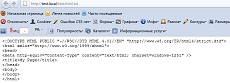
Последнее время я стал получать огромное количество писем с одним и тем же вопросом: «Почему HTML-файл открывается как TXT?«. Этот вопрос действительно, пожалуй, самый популярный, и чтобы не отвечать мне одно и то же, а так же, чтобы была чёткая инструкция, как эту ошибку исправить, я и решил написать данную статью.
Проблема лежит в ОС Windows 7 и Windows XP (скорее всего, и в Windows Vista), так как по умолчанию данные операционные системы скрывают зарегистрированные расширения файлов. Поэтому когда Вы пытаетесь создать HTML-файл, то, написав, например, index.html, в реальности файл называется index.html.txt
Проблема решается достаточно просто. Для начала инструкция для Windows XP:
- Откройте «Мой компьютер«.
- Зайдите в меню «Сервис» и выберите пункт «Свойства папки«.
- В открывшемся окне выберите вкладку «Вид«.
- Уберите галочку с пункта «Скрывать расширения для зарегистрированных типов файлов«.
- Нажмите ОК.
Инструкция для Windows 7:
- В строке поиска меню «Пуск» введите «Параметры папок«.
- Выберите в результатах поиска пункт «Параметры папок«.
- В открывшемся окне выберите вкладку «Вид«.
- Уберите галочку с пункта «Скрывать расширения для зарегистрированных типов файлов«.
- Нажмите ОК.
Таким образом, все Ваши файлы на компьютере должны теперь иметь расширения. Далее идём к нашим HTML-файлам и обнаруживаем, что на конце стоит .txt, вот эту часть мы и стираем.
В результате, теперь HTML-файлы будут открываться как HTML, а не как TXT.
-
 Создано 17.10.2011 10:10:11
Создано 17.10.2011 10:10:11 -
 Михаил Русаков
Михаил Русаков
Копирование материалов разрешается только с указанием автора (Михаил Русаков) и индексируемой прямой ссылкой на сайт (http://myrusakov.ru)!
Добавляйтесь ко мне в друзья ВКонтакте: http://vk.com/myrusakov.
Если Вы хотите дать оценку мне и моей работе, то напишите её в моей группе: http://vk.com/rusakovmy.
Если Вы не хотите пропустить новые материалы на сайте,
то Вы можете подписаться на обновления: Подписаться на обновления
Если у Вас остались какие-либо вопросы, либо у Вас есть желание высказаться по поводу этой статьи, то Вы можете оставить свой комментарий внизу страницы.
Порекомендуйте эту статью друзьям:
Если Вам понравился сайт, то разместите ссылку на него (у себя на сайте, на форуме, в контакте):
-
Кнопка:
<a href=»https://myrusakov.ru» target=»_blank»><img src=»https://myrusakov.ru/images/button.gif» alt=»Как создать свой сайт» /></a>Она выглядит вот так:

-
Текстовая ссылка:
<a href=»https://myrusakov.ru» target=»_blank»>Как создать свой сайт</a>Она выглядит вот так: Как создать свой сайт
- BB-код ссылки для форумов (например, можете поставить её в подписи):
[URL=»https://myrusakov.ru»]Как создать свой сайт[/URL]
Для новичков: как создать свою первую HTML-страничку
Всем привет! В данном коротком видео мы рассмотрим процесс создания первой HТML-страницы. Поговорим о редакторах кода для разных операционных систем, установим Notepad++ на Windows, создадим первый HТML-файл и сможем открыть его в браузере.
Зачем же нужен непонятный редактор кода, если на компе есть замечательные программы типа Microsoft Word или блокнота? Увы, но Word и прочие не подходят: эти программы коверкают код, а блокнот не обладает подсветкой синтаксиса, которая нам сейчас и нужно. Поэтому нужно установить один из редакторов кода (для Windows можно взять Notepad++ либо SublimeText, для Мас и Linux SublimeText тоже подходит, но на Windows лучше начать с Notepad++).
Установка Notepad++
Сейчас рассмотрим установку Notepad++. Заходим в Яндекс, пишем «Notepad++», открываем страничку, нажимаем «download», скачиваем -> появляется NotepadInstaller. [Чтобы создать первую HTML-страничку, нужно владеть компом настолько, чтобы установить себе Notepad++ (нажать 2 раза на installer 🙂 ).] Предупреждений не пугайтесь, программа проверенная, надежная. Язык выбирайте, какой вам удобно, просто нажимайте все время далее, и в итоге установите себе Notepad, который радостно появится у вас в меню «Пуск».
Теперь переходим к нашему первому HTML-документу. Создайте где-нибудь папку, которая будет являться воображаемым корнем нашего сайта, именно там сохраним документы. У кого на компьютере включено расширение для незарегистрированных типов, можно просто создать файл правой кнопкой. Мы же пойдем более топорным способом: просто-напросто откроем Notepad, нажмем «файл» -> «сохранить как» -> выбираем папку (к примеру, папка «сайт» на рабочем столе), а дальше нужно вставить расширение Hyper Text Markup Language. Предупреждение: если вы работаете в SublimeText, то там нет выбора типа файла, но решение просто – введите название этого файла, после него поставьте точку и напишите расширение html.
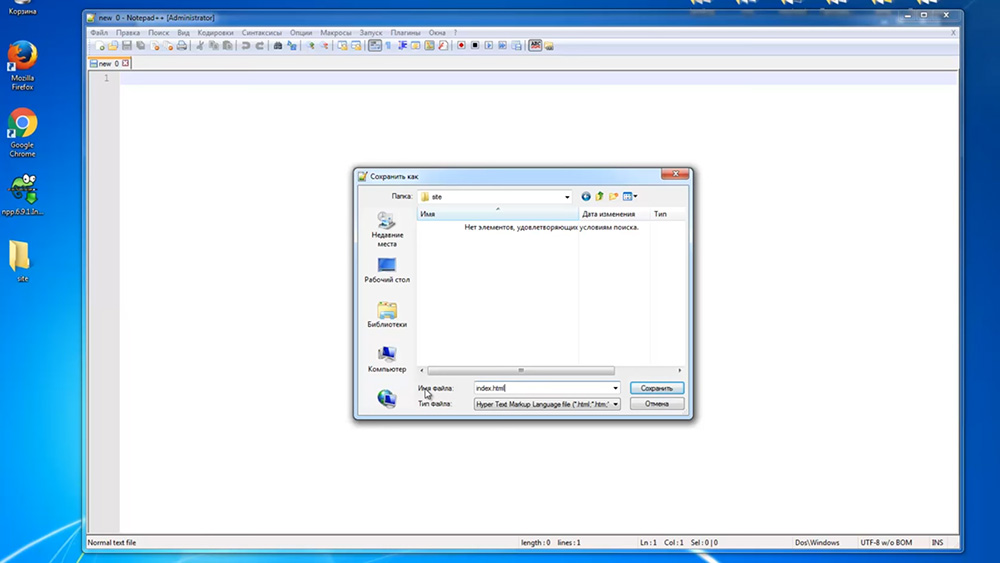
Таким образом, когда вы пишете «имя файла_точка_html», вы его сохраните хоть из Notepad, хоть из SublimeText, хоть из блокнота. Сохраняем, заходим в папку с файлом. Если у вас не было каких-либо перенастроек ассоциаций файлов в системе, то этот файлик должен отображаться значком браузера. Как проверить, что все прошло хорошо? Просто два раза кликнуть на этот файлик – если он у вас откроется в браузере, то значит на 99% все так, как нужно.
Первый HTML-код. Ура!
Возвращаемся в Notepad++, и пишем какой-нибудь кусочек HTML-кода. Например, тег Н1 – заголовок 1-го уровня – и какую-нибудь радостную фразу, типа «Ура, я сделал первый файл!». Заметьте, в Notepad++ есть дискета, которая никогда не должна быть красной. То есть, когда вы меняете код, сразу же нажимайте «сохранить» (кто не знает горячих клавиш («Ctrl+S»), то просто «файл» –> «сохранить»). После этого зайдите в браузер и обновите страницу. В итоге увидите там что-нибудь радостное и великолепное. Например, на экране может выйти какая-то абсолютная белиберда 🙂 Согласитесь, немного не похоже на то, что было написано.
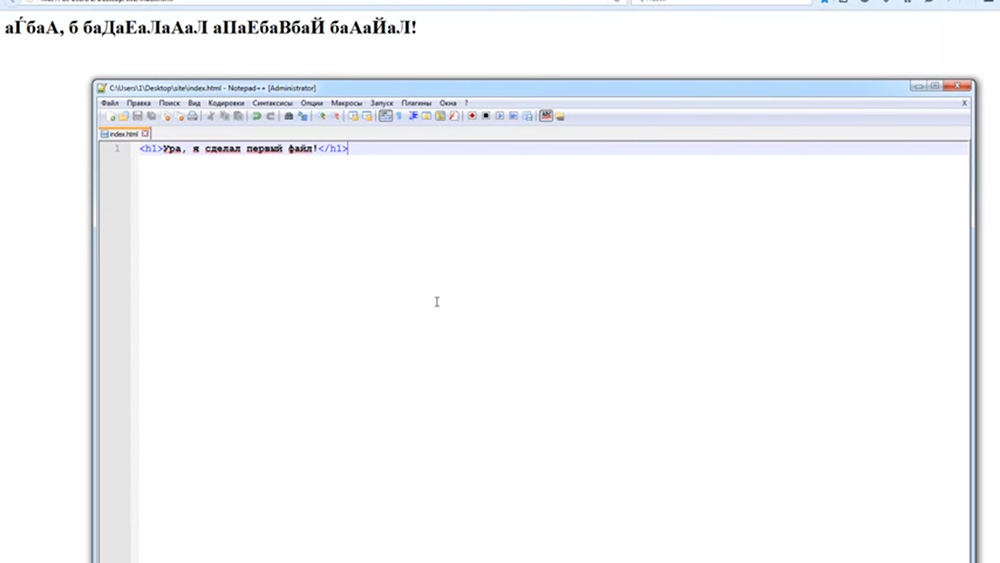
Это так называемая проблема с кодировками. Чтобы ее не было, вы должны либо подобрать кодировку в Notepad (она, кстати, подобрана правильно, современная), либо сразу прописать тег для HTML. Если у вас возникла проблема с кодировками, то нужно прописать metacharset, название кодировки – и после этого все работает хорошо. Какую писать кодировку – зависит от кодировки, установленной в Notepad. Лучше писать UTF-8, и в Notepad ставить UTF-8. SublimeText тоже по умолчанию должен UTF-8 проставлять.
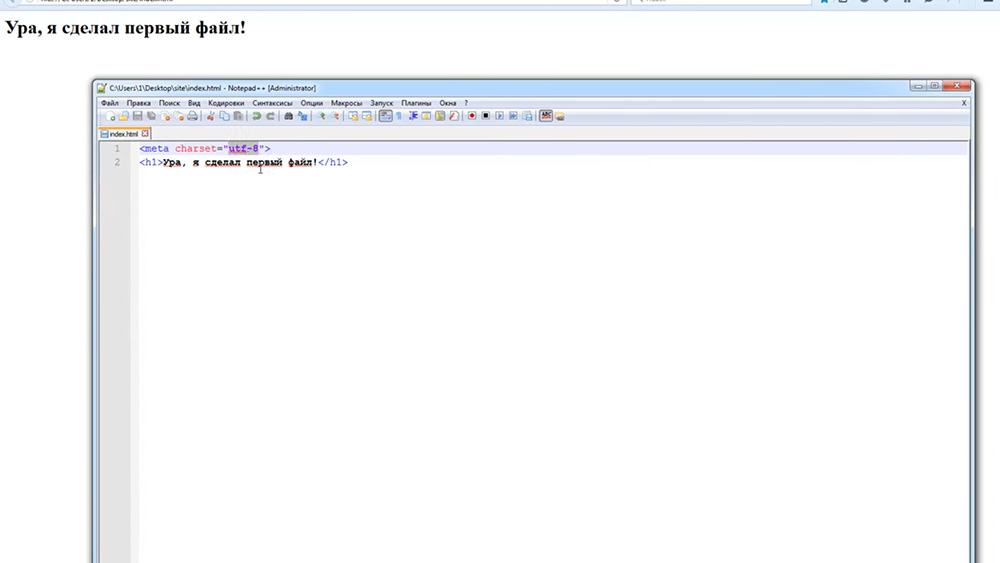
Для тех, кто более продвинутый и зачем-то смотрит это видео, возмущаясь, что в HTML-документе нет никакой структуры – она здесь и не нужна. Это видео для самых новичков – для тех, кто хочет сделать первый HTML-файл и увидеть какой-то начальный результат.
Итак, подведем итоги. Сделать нужно всего 3 действия: открыть Notepad, написать код, сохранить файл – все, после этого можно его просматривать. Теперь вы умеете делать HTML-файлы, поэтому приятного дальнейшего изучения HTML CSS!
Как создать файл txt: Windows, Linux, MacOS, MS-DOS и Android | IT S.W.A.T.

Здравствуйте, если вы заглянули на страничку моего блога, значит, вам нужна помощь в общении с компьютером. Помогу, чем смогу. Тема сегодняшнего обсуждения «Как создать файл txt?». Мне было удивительно видеть в комментариях к одной из статей данный вопрос, так как действия, производимые при создании основных форматов типа txt, doc, xls у меня доведены до автоматизма. И если требуется выполнить такую задачу, я просто это делаю, не задумываясь о том, как именно. Посмотрел статистику запросов в «Гугле». Выяснилось, что множество людей задают подобные вопросы — как создать txt файл на Windows 7, 10 и других операционных системах (MacOS, MS-DOS, Linux), как создать текстовый файл txt в командной строке, в папке, в «Ворде», как создать txt файл на телефоне. Порыскав в своей голове и на просторах интернета, я собрал всё, что смог найти на данную тему. Так и родилась эта статья, которую я решил начать с самой распространённой операционной системы — Windows.
Windows
Итак, поговорим о том, как создать файл.txt на компьютерах с операционной системой windows 10, 7 и более ранними, устаревшими, но вполне дееспособными версиями. Друзья, мне кажется, что будет вполне уместным сначала объяснить, что такое текстовый файл с расширением txt, а уж потом переходить к разговору о том, как его создать.
Определение
Файл – это исходный элемент на компьютере, содержащий некоторую информацию. Он имеет имя и расширение. С именем, думаю, всё понятно и объяснять не стоит. Расширение – это продолжение имени, указывающее системе на формат документа и на то, какой программой его открывать. Формат – это специфика информации, которая есть в содержании, то есть текст, графика, таблицы. Текстовый файл в формате txt – это документ, содержащий только чистый текст, без какого-либо форматирования и картинок, открывается который любыми текстовыми редакторами (по умолчанию стандартной программой «Блокнот»), а как его создать в подробностях рассмотрим ниже.

Контекстное меню
Самый простой и распространенный способ создать текстовый файл, которым пользуюсь я, как и большинство пользователей «Винды», содержит следующие шаги:
- На любом свободном пространстве, будь то рабочий стол, локальный диск или любая директория щёлкаем мышкой, точнее, правой её кнопкой, вызывая контекстное меню.

- Среди вариантов возможных действий выбираем «Создать» и раскрываем перечень документов, доступных для создания.

- Находим необходимый нам «Текстовый документ» (прямо так и называется) и щёлкаем по нему один раз, в результате чего он появляется в том самом пространстве, где мы делали первый щелчок.

- Далее, требуется задать ему имя и нажать Enter или просто кликнуть в любом месте.

Текстовый документ готов. Открыть его можно двумя быстрыми щелчками или через соответствующий пункт контекстного меню, которое вызывается правым щелчком мыши на документе.

Папка
Друзья, хотя вышеописанным способом можно создать файл txt в любом месте, но всё-таки давайте я расскажу о том, как это сделать ресурсами конкретной папки:
- Заходим в нужную папку.
- В верхней части окна выбираем раздел «File» и раскрываем его меню.
- Среди предложенных вариантов выбираем действие «Создать» и затем «Текстовый документ».

Word
Как я уже упоминал, текстовый файл по умолчанию открывается программой «Блокнот», но создать документ txt можно и другими текстовыми редакторами, а также переделать из уже имеющихся документов с расширением docx. Получить из элемента doc или docx документ с заданным расширением можно тремя способами:
- Первый способ – открываем «Блокнот» (находится в списке стандартных программ меню «Пуск») и копируем в него содержимое документа docx.
- Второй способ:
- Нажимаем правой кнопкой мыши на чём-то.docx и выбираем действие «Переименовать».
- Удаляем имеющееся расширение и вместо него пишем tхt.
- Нажимаем для подтверждения Enter.
- На предупредительный вопрос системы об опасности смены расширения отвечаем утвердительно.
- Третий способ:
- Открываем имеющийся документ docx в «Ворде» или другом текстовом редакторе.
- Открываем меню «File» и выбираем пункт «Сохранить как».
- В списке предложенных вариантов выбираем пункт «Другие форматы», в результате чего откроется новое окно.
- Внизу окна имеются две строки «Имя» — его нужно задать и «Тип» — здесь необходимо установить расширение.
- Нажав на стрелочку в углу строки «Тип» раскрываем перечень возможных расширений и устанавливаем «Обычный текст (*.tхt)».
- Подтверждаем сохранение документа в заданном формате нажатием кнопки «Сохранить».
Кстати, третий способ вполне сгодится не только для изменения расширения у имеющегося документы, но и для создания нового в требуемом формате.

Командная строка
Создать файл txt можно и с помощью приложения cmd.exe. Это не так-то просто и не всегда понятно, а ещё необходимо знать команды. Но всё-таки я расскажу об этом вкратце, может, кому и пригодится. Итак, с помощью командной строки можно создать два вида файлов txt – пустой и заполненный, то есть имеющий содержимое.

Пустой
Чтобы создать пустой файл с расширением txt, посредством командной строки, необходимо для начала её запустить. Сделать это можно несколькими способами, вот самые простые:
- Нажимаем Win и R, в результате чего откроется окно «Выполнить», вводим команду cmd.exe и нажимаем OK.
- В меню «Пуск» выбрать пункт «Командная строка (администратор)».
- В поисковой строке «Пуска» набрать cmd и запустить найденное приложение от имени администратора.
Далее, необходимо ввести команду для создания нулевого (пустого) текстового документа, их много, предлагаю вашему вниманию две самые популярные из них:
- copy con filename.tхt – создаст нужный документ в открытой директории, для его появления в другом месте вместе с именем вводим полный путь до нужной папки.
- echo off > C:\111.txt, где «echo» — команда «создать», «off» означает отсутствие текста, а C:\111.tхt – это имя и путь к расположению.
С текстом
Теми же командами, но с некоторыми изменениями, можно создать файл.txt и сразу же записать в него данные:
- Вводим copy con filename.tхt, затем пишем необходимый текст, нажимаем CTRL и Z, жмём Enter и получаем то, что требуется.
- Во второй команде — echo off > C:\111.tхt – требуемый текст нужно написать вместо «off».
Кстати, если вы ищете ответ на вопрос «как создать файл с расширением txt в MS-DOS?», то ознакомьтесь с описанными выше способами, так как они актуальны и для этой операционной системы.
Linux
Друзья, давайте поговорим о том, как создать txt файл в операционной системе linux. Сделать это можно посредством терминала, который является аналогом командной строки в. Существует несколько команд, я расскажу о самых коротких. Итак, как и в случае с командной строкой в Windows, для создания текстового файла.txt в linux сначала потребуется запустить терминал. Для этого нажимаем одновременно три клавиши – CTRL, ALT и T. Затем вводим одну из следующих команд:
- Для нулевых — > a или >a (наличие пробела необязательно), где, а – это имя документа, который создастся в текущей папке. Если нужно сотворить сразу несколько подобных документов, то вместо «> b > c > d > e > f > g» удобнее будет написать touch b c d e f g.
- Для заполненных — echo tekst > h или то же, но без пробелов (никакой разницы) — echo tekst>h. В этом случае мы получим документ с именем h и с текстом tekst в текущей папке.

MacOS
Пришло время поговорить о том, как создать txt файл на устройствах с операционкой MacOs. Способов, как всегда, уйма. Поведаю самый простой:
- Запускаем терминал — проще всего через поисковую строку Spotlight (нажимаем одновременно пробел и CTRL, пишем «Терминал»).
- Вводим команду $ touch some_text_file.tхt, но только предварительно перейдя в нужную директорию.

Android
Очень часто люди спрашивают в интернете, как создать текстовый файл txt на «Андроиде». Отвечаю – ресурсами самого телефона этого не сделать. Необходимо устанавливать специальные приложения, которых навалом в сервисе Play Market – «Простой текстовый редактор» (аналог блокнота), Text Editor. Есть такие, в которых текст можно надиктовывать голосом, а он будет преобразован в нужный формат (Речь текстовый редактор). Или, наоборот, выбранные фрагменты текста приложение преобразует в речь и прочтёт их в голос (Text Editor).

FAR Manager
Среди самых популярных поисковых запросов в «Гугле» есть и такой – «как создать txt файл в far». Расскажу в двух словах и об этом — помогу людям. Для сотворения нужного документа в FAR Manager выполняем следующие действия:
- Нажимаем одновременно две клавиши, одна из которых SHIFT, а другая F4.
- Появится пустой запрос на создание.
- Пишем любое имя и ставим нужное расширение — 12345.tхt и получаем то, что хотели.

Друзья, вот я и поделился всем, чем хотел. Получилось довольно много информации. Надеюсь, она кому-нибудь пригодится. Если что-то непонятно, пишите в комментариях, будем разбираться вместе. Тем более мне и самому приятен этот процесс, так как в поисках исчерпывающих ответов на ваши вопросы я узнаю много нового и полезного для себя. До свиданья.


 Создано 17.10.2011 10:10:11
Создано 17.10.2011 10:10:11



